Windows Server Core adalah versi minimalis dari Microsoft Windows Server. Perbedaan utama Server Core dengan versi lainnya adalah tidak adanya tampilan desktop dan semua konfigurasi dan pemeliharaan dilakukan dengan menggunakan antarmuka command-line.
Server Core telah diperkenalkan semenjak generasi Windows Server 2008. Pada dasarnya, Server untuk berfungsi dengan baik tidak membutuhkan antarmuka pengguna grafis (GUI). GUI dari server hanya berfungsi untuk kemudahan dalam melakukan konfigurasi dan pemeliharaan.
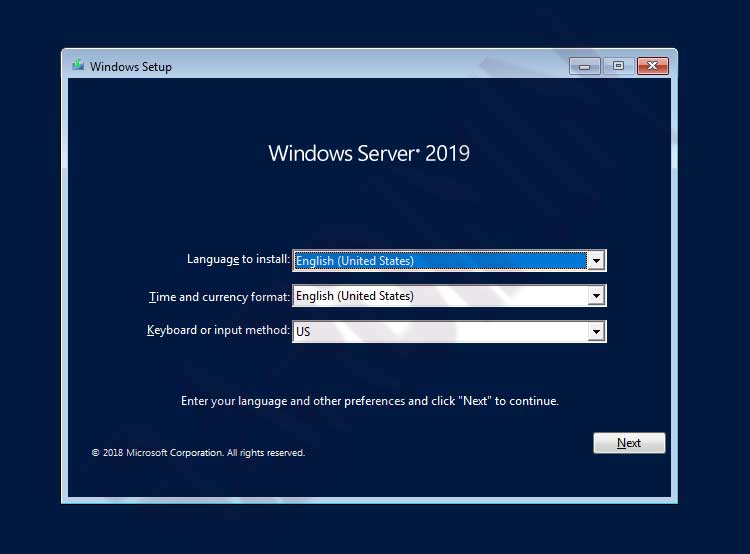
Dengan tanpa GUI, Windows Server Core memiliki keuntungan penggunaan sumberdaya seperti disk dan memori yang lebih kecil, sehingga sumberdaya tersebut bisa lebih maksimal untuk layanan. Dan dari sisi keamanan, Server Core jauh lebih aman dari serangan permukaan terhadap sistem operasi.
Instalasi Windows Server Core
Pada tutorial ini, Bardimin menggunakan Windows Server 2019 sebagai contoh. Untuk instalasi versi lainnya hampir sama, anda tinggal menyesuaikan.
- Download file ISO Windows Server 2019.
- Bakar file ISO ke DVD-ROM atau buat bootable USB Flash Drive dengan Rufus.
- Boot PC dari CD atau USB Flash drive.
- Selanjutnya pada opsi untuk memilih sistem operasi, pilih “Windows Server 2019 Standard Core”. Klik tombol Next untuk melanjutkan instalasi.
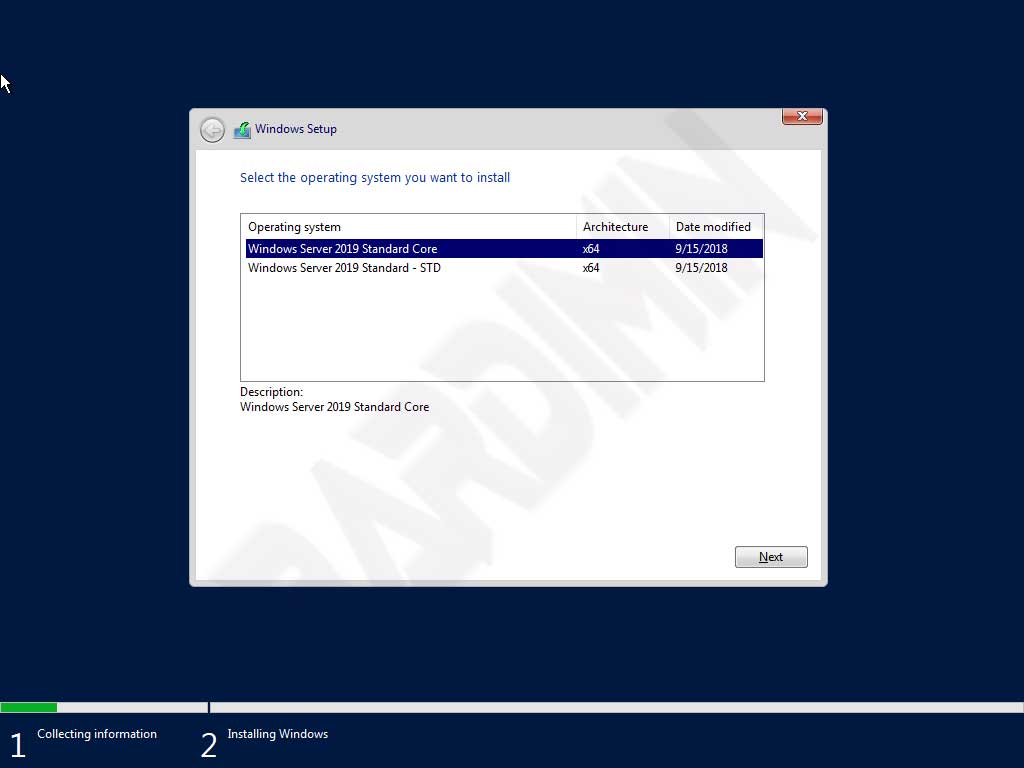
- Kemudian setujui persyaratan lisensi.
- Selanjutnya pada tipe instalasi, pilih “Custom: Install Windows only (advanced)”. Pilihan ini berarti anda akan melakukan clean install.
- Pilih drive instalasi Windows Server yang anda inginkan. Anda juga bisa membuat partisi baru pada halaman ini. Kemudian klik tombol Next untuk memulai instalasi. Tunggu proses instalasi sampai selesai. Komputer akan restart otomatis.
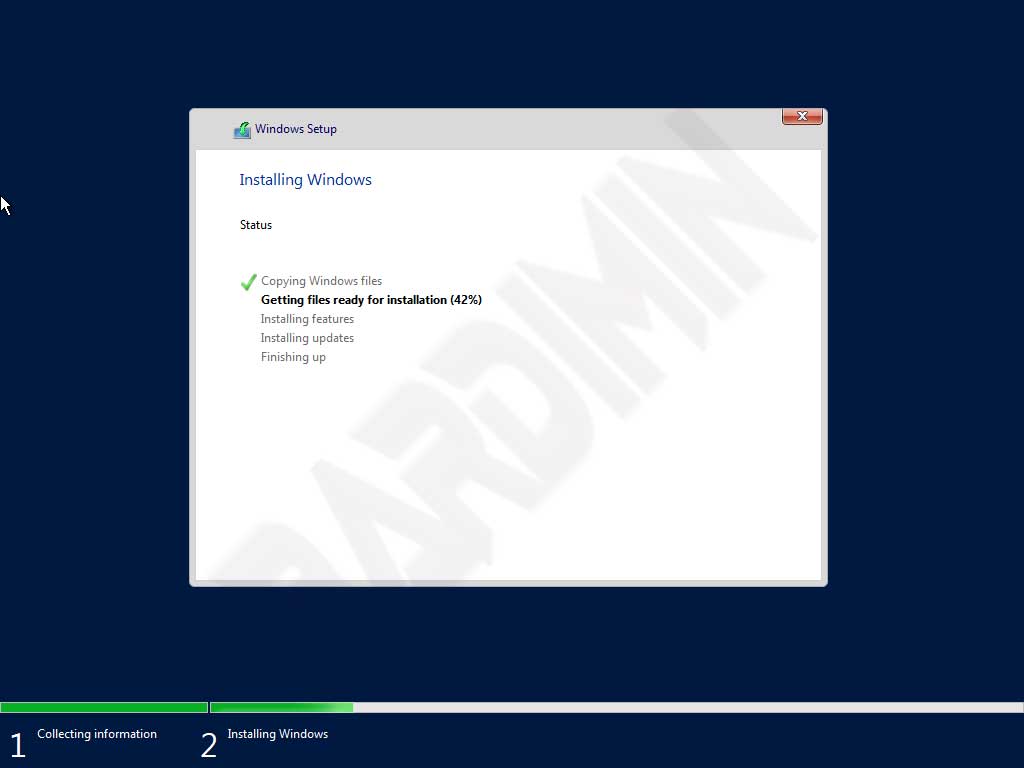
- Kemudian tekan tombol (Ctrl + Alt + Del) untuk membuka.
- Selanjutnya anda akan diminta untuk membuat password, pilih OK. Masukkan password baru anda.
- Kemudian Windows akan menampilkan “Command Prompt”.
- Sampai disini, proses instalasi sudah selesai. Selanjutnya anda bisa melakukan konfigurasi.
Konfigurasi Windows Server Core
Konfigurasi Windows Server Core bisa anda lakukan melalui command-line. Untuk konfigurasi utama, bisa anda ketikkan perintah berikut ini.
sconfig
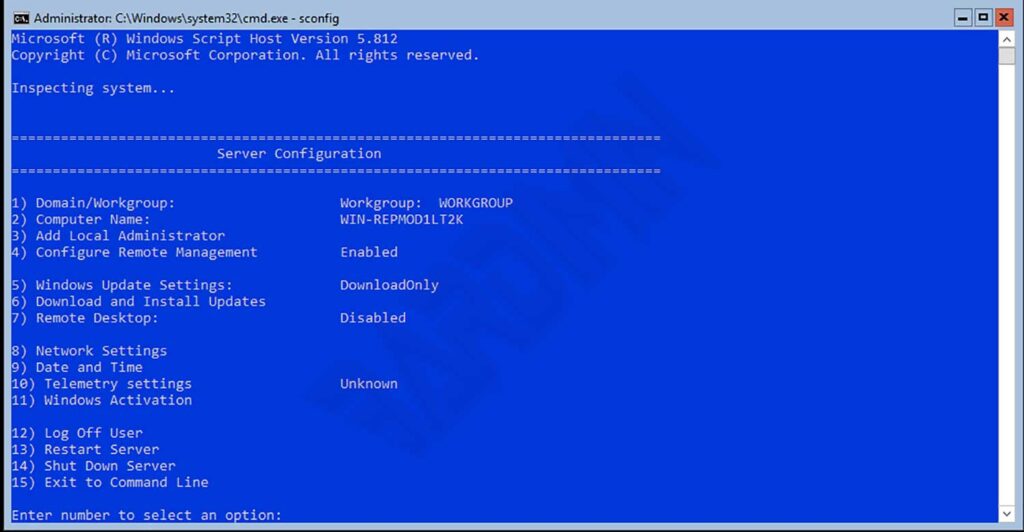
Perintah ini akan memanggil menu konfigurasi server dan pengaturan dasar server. Menu konfigurasi ini terdiri dari pengaturan:
- Domain/Workgroup
- Computer Name
- Add Local Administrator
- Configure Remote Management
- Windows Update Settings
- Download and Install Updates
- Remote Desktop
- Network Settings
- Date and Time
- Telemetry settings
- Windows Activation
- Log Off User
- Restart Server
- Shut Down Server
- Exit to Command Line
Untuk perintah yang lain dapat anda lihat pada referensi Windows Server.
Konfigurasi Windows Server Core dengan Admin Center
Selain melalui command-line, konfigurasi dan pengaturan Windows Server Core juga bisa anda lakukan dengan menggunakan Windows Admin Center.
Untuk cara konfigurasi dan pengaturan dengan menggunakan Windows Admin Center dapat anda ikuti artikel Bardimin selanjutnya.

